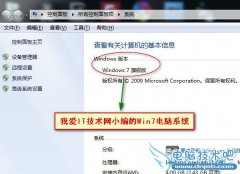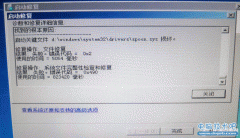让启动领先一步 Win7设置msconfig教程
发布时间:2012-04-21 01:22:00作者:知识屋
每天电脑启动的速度是不是越来越慢,360开机小助手总是在提示着触目惊心的开机速度1分20秒!我知道作为办公达人的你,这种蜗牛的开机速度已经让你抓狂了。那么到底问题出在了哪里呢。想要Hold住整个开机速度,其实没那么困难。Win7旗舰版自带的msconfig(系统配置实用程序)帮你轻松搞定这些问题。该程序为Win7旗舰版系统启动和加载项设置,只要设置好该项,那么就可以整体的提升了系统的启动速度和运行效率。现在教大家一步步完成操作。
在Win7旗舰版里,我们可以通过在开始菜单的搜索框里直接输入msconfig后回车,即可打开“系统配置”窗口。
在开始菜单里输入程序命令
弹出的系统配置
由于安装的程序越来越多,并且现在很多程序都默认启动系统自动加载,这无疑会使系统启动变得很慢,比如杀毒软件、办公软件、一些优化软件等,在启动系统时,就会自动加载。除了在软件中设置为系统启动时不运行,通过msconfig中的“启动”也可以删除一些不常用的启动项。由于各个电脑安装软件的环境不一样,这里不再多说,但可以告诉大家的是,“启动”项里的所有程序都可以禁止,如果你发现系统在启动时遇到了问题,也可以再行逐个恢复。
这里我们主要说一下如何通过msconfig设置,让系统启动更快而不是简单的禁止第三方软件。其实也简单,在“系统配置”窗口中的“引导”选项卡里,我们看到一个“超时”,这里默认的时间是30秒,我们修改为“3”。
引导选项卡
之后点击“高级选项”,在“处理器数”下拉选项中选“2”,勾选“最大内存”,这里的数字无需修改。
引导高级选项
Win7设置系统配置选项卡
点击确定后,进入“工具”选项卡,选择“更改UAC设置”来更改用户账户控制设置,这里点击“启动”,设置完msconfig确定后退出,会提示你重新启动系统,选择重新启动。
系统配置
理论说,这样做是可以提高你的系统启动时间,但由于Win7分为多个版本,并且对不同的硬件设备有着优化,如果你的硬件本身就不高,又安装了Win7旗舰版,还打开了全部的特效,那无疑会很慢。并且,我也不建议大家在使用第三方所谓的优化工具,可以说没用。
题外话,如果对于速度特别有追求的,你也可以进一步将系统的UAC关闭实际上我不建议这么做!
UAC(UserAccountControl,即用户帐户控制),它要求用户在执行可能会影响计算机运行的操作或执行更改影响其他用户的设置的操作之前,提供权限或管理员密码。通过在这些操作启动前对其进行验证,UAC可以帮助防止恶意软件和间谍软件在未经许可的情况下在计算机上进行安装或对计算机进行更改。
但是,一些用户也因为UAC的提示而感到“多余”,所以,这里我们可以选择关闭。
如何关闭Win7的UAC?
打开控制面板,找到“用户账户”,在“更改用户账户”里,点击“更改用户账户控制设置”,在弹出的窗口里,将左侧的刻度条,拉到最下面“从不通知”。
更改用户账户控制设置
这样,UAC就不会再出来打扰你了。但这失去了系统的最后一道安全屏障,请慎用。
今天与大家一起分享了关于如何加速开机启动的一些方法,告别蜗牛开机速度就从现在开始吧!在这里编者推荐大家使用正版的微软Win7旗舰版操作系统,这样电脑在运行的时候才不会出现一些不必要的麻烦,并且购买正版的Win7旗舰版操作系统可以享受到更多用户体验和增值服务
在Win7旗舰版里,我们可以通过在开始菜单的搜索框里直接输入msconfig后回车,即可打开“系统配置”窗口。
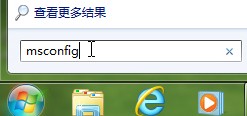 |
在开始菜单里输入程序命令
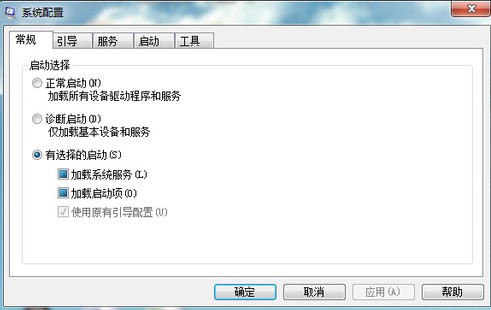 |
弹出的系统配置
由于安装的程序越来越多,并且现在很多程序都默认启动系统自动加载,这无疑会使系统启动变得很慢,比如杀毒软件、办公软件、一些优化软件等,在启动系统时,就会自动加载。除了在软件中设置为系统启动时不运行,通过msconfig中的“启动”也可以删除一些不常用的启动项。由于各个电脑安装软件的环境不一样,这里不再多说,但可以告诉大家的是,“启动”项里的所有程序都可以禁止,如果你发现系统在启动时遇到了问题,也可以再行逐个恢复。
这里我们主要说一下如何通过msconfig设置,让系统启动更快而不是简单的禁止第三方软件。其实也简单,在“系统配置”窗口中的“引导”选项卡里,我们看到一个“超时”,这里默认的时间是30秒,我们修改为“3”。
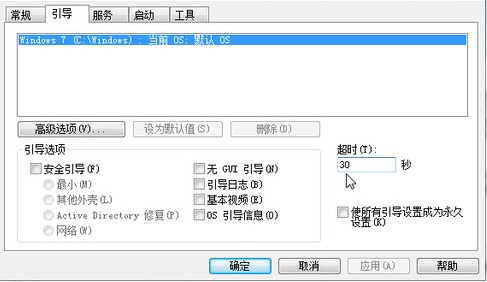 |
引导选项卡
之后点击“高级选项”,在“处理器数”下拉选项中选“2”,勾选“最大内存”,这里的数字无需修改。
 |
引导高级选项
Win7设置系统配置选项卡
点击确定后,进入“工具”选项卡,选择“更改UAC设置”来更改用户账户控制设置,这里点击“启动”,设置完msconfig确定后退出,会提示你重新启动系统,选择重新启动。
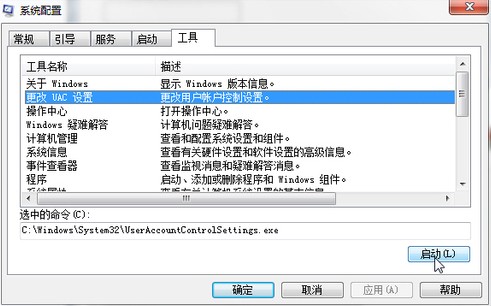 |
系统配置
理论说,这样做是可以提高你的系统启动时间,但由于Win7分为多个版本,并且对不同的硬件设备有着优化,如果你的硬件本身就不高,又安装了Win7旗舰版,还打开了全部的特效,那无疑会很慢。并且,我也不建议大家在使用第三方所谓的优化工具,可以说没用。
题外话,如果对于速度特别有追求的,你也可以进一步将系统的UAC关闭实际上我不建议这么做!
UAC(UserAccountControl,即用户帐户控制),它要求用户在执行可能会影响计算机运行的操作或执行更改影响其他用户的设置的操作之前,提供权限或管理员密码。通过在这些操作启动前对其进行验证,UAC可以帮助防止恶意软件和间谍软件在未经许可的情况下在计算机上进行安装或对计算机进行更改。
但是,一些用户也因为UAC的提示而感到“多余”,所以,这里我们可以选择关闭。
如何关闭Win7的UAC?
打开控制面板,找到“用户账户”,在“更改用户账户”里,点击“更改用户账户控制设置”,在弹出的窗口里,将左侧的刻度条,拉到最下面“从不通知”。
 |
更改用户账户控制设置
这样,UAC就不会再出来打扰你了。但这失去了系统的最后一道安全屏障,请慎用。
今天与大家一起分享了关于如何加速开机启动的一些方法,告别蜗牛开机速度就从现在开始吧!在这里编者推荐大家使用正版的微软Win7旗舰版操作系统,这样电脑在运行的时候才不会出现一些不必要的麻烦,并且购买正版的Win7旗舰版操作系统可以享受到更多用户体验和增值服务
(免责声明:文章内容如涉及作品内容、版权和其它问题,请及时与我们联系,我们将在第一时间删除内容,文章内容仅供参考)
相关知识
软件推荐
更多 >-
1
 怎么给固态硬盘装系统?怎么用U盘给固态硬盘装系统
怎么给固态硬盘装系统?怎么用U盘给固态硬盘装系统2013-10-13
-
2
新买的硬盘如何分区?怎么给硬盘分区
-
3
Win7下如何删除hiberfil.sys增加C盘容量
-
4
进入桌面后,提示“未能连接到一个Windows服务”
-
5
怎么用硬盘安装系统?教您硬盘安装XP系统过程图解
-
6
如何修改XP 的开始菜单背景图片
-
7
win7系统efi激活教程:无需efi win7激活工具解决无法分配盘符问
-
8
虚拟机报错: .VMCIDevVMX 重叠I/O操作在进行中
-
9
Windows 7 C盘瘦身
-
10
简单装机教程!教你从零开始装机!